 机械CAD、CAM课程设计说明书零件的计算机辅助设计与制造
机械CAD、CAM课程设计说明书零件的计算机辅助设计与制造
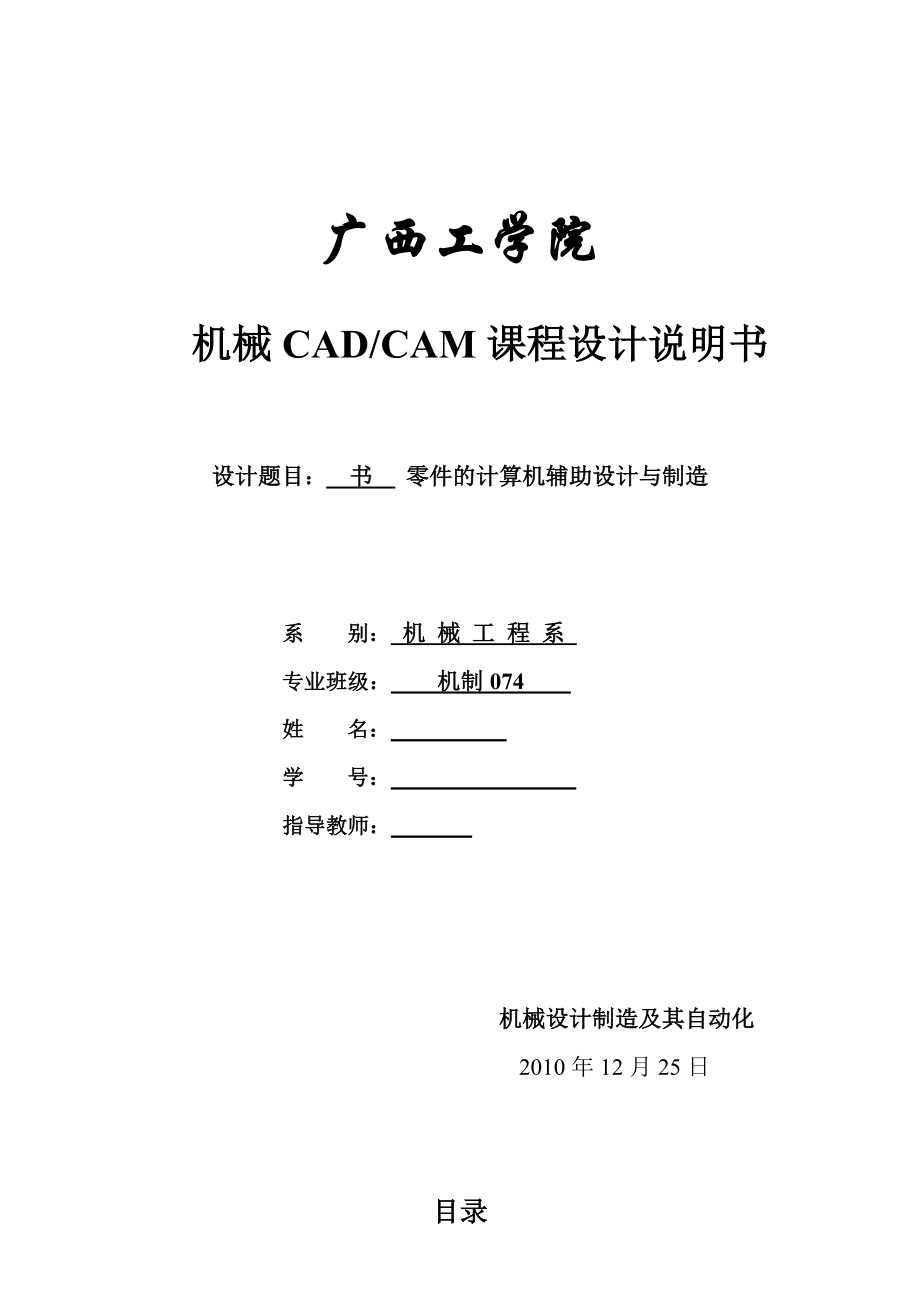


《机械CAD、CAM课程设计说明书零件的计算机辅助设计与制造》由会员分享,可在线阅读,更多相关《机械CAD、CAM课程设计说明书零件的计算机辅助设计与制造(33页珍藏版)》请在装配图网上搜索。
1、广西工学院课程设计用纸 广西工学院机械CAD/CAM课程设计说明书设计题目: 书 零件的计算机辅助设计与制造系 别: 机 械 工 程 系 专业班级: 机制074 姓 名: 学 号: 指导教师: 机械设计制造及其自动化 2010年12月25日目录一、 前言 2二、零件建模设计 3三、 零件加工8四、结束语和致谢 32五、参考文献 32一、 前言通过这次CAD/CAM课程设计,使学生全面地了解和掌握CAD/CAM技术的基本内容和基本知识。了解数控技术的发展趋势,掌握数控加工的编程方法,并能灵活使用CAD/CAM软件对复杂零件进行编程加工。为以后的工作打下坚固的知识基础,同时培养学生的创新意识和动手
2、能力。这次的课程设计我们必须掌握以下几点:1、 学习使用先进的UG、CAM软件对零件进行三维实体建模及绘制二维图形;2、 学习使用UG软件对所设计的零件进行数控编程及进行加工仿真;3、 学习使用加工中心、数控机床等设备按编制的程序加工出所设计出的零件。在实际加工中,使学生了解到数控铣削在选用刀具是,通常要考虑机床的加工能力,工序内容,工件材料等因素。切削用量包括主轴转速、背吃刀量、进给量及余量,对于不同的加工方法,需要选择不同的切削用量。合理选择切削用量的原则是:粗加工时,一般以提高生产效率为主,所以要选用较大的进给量,但是也要考虑经济效益和加工成本;精加工是,应在保证加工质量的前提下,兼顾切
3、削效率、经济性及加工成本。切削用量各参数应根据机床实际情况及加工手册和材料加以确定。二、零件建模设计1、 双击桌面 打开UG,然后点击,建立一个建立一个UG文档。2、 在UG界面上点击,进入草图设计界面。3、 开始绘制第一个草图,标注和约束它。 经过修剪完成草图4、然后点击拉伸再做边上的凸台倒中间的圆角5、完成零件模型三、 零件加工1、 工件工艺分析以及工艺规划零件分析如下所示为所设计零件,该零件是由曲面和圆柱组成,以UG NX完成此零件的模型的曲面造型。毛坯为一个12012040mm的长方体。工艺分析在毛坯上有较大的加工余量存在,首先进行一次粗加工,粗加工选用18的立铣刀进行加工。精加工使用
4、跟随部件切削的方法,每一刀的深度为3mm,步进为刀具直径。粗加工完毕后进行精加工零件所有平面,选用18的立铣刀进行加工,步进为刀具直径,毛坯距离为1mm。最后进行曲面的精加工,精加工选择5的球头刀。精加工以区域铣削驱动曲面铣加工方式进行。下表为各工步内容、加工方式以及刀具和进给、转速等机械参数:序号加工内容加工方式刀具转速r/min进给mm/min1粗加工型腔铣18面铣刀25004502精加工型腔铣18面铣刀30004003精加工面区域铣削5的球头刀30004002、初始化设置设置毛坯和工件本次设计使用软件为UG5.0。首先设置毛坯。点击中的所有应用模块,选择注塑模向导,点击模具工具命令,选择
5、创建箱体。点击确定后生成120*120*40的毛坯。进入编程模块选择“应用”“加工”命令进入编程模块。设置加工环境进入加工模块之后,系统会弹出“加工环境”对话框,选择mill_planar。单击“初始化”按钮进行加工环境的初始化。设置加工原点 在操作导航工具栏中点击几何视图,然后在左方的操作导航器中,双击,在弹出的对话框中点击CSYS对话框,选择毛坯一个顶点作为对刀点,点击确定。3、零件粗加工粗加工零件轮廓设置操作参数创建刀具再建个R2.5的球头刀具点击右键,勾选加工创建,在加工创建工具栏中点击创建操作,类型选择mill_contour,操作子类型选择,程序选择PROGRAM,几何体选择WOR
6、KPIECE,方法选择METHOD。 切削层选择工件底面。切削参数,余量设定0.3mm。非切削移动进刀最小安全距离设定20mm,传递类型选择前一平面安全距离为3mm。 进给速度的设置进给和速度中设定主轴速度为2500rpm,进给速度为450mmpm。最后设置如下图: 设置完毕后点击生成按钮。生成刀轨痕迹刀轨确认4、零件精加工平面对零件的所有平面进行精加工创建铣削操作点击创建操作,选择mill_planar,选择。点击确定点击指定部件,选择零件。点击指定面边界,选择要精加工的平面。设置操作参数刀轨设置中,切削模式选择跟随部件,步进选择刀具直径,百分比设定为75%,毛坯距离设定为1mm,每一刀的深
7、度设定为2mm。刀具选择d18。 进给和速度控制参数的设置点击进给和速度,主轴速度设定为3000rpm,切削速度设定为400mmpm。 设置完毕后,点击生成按钮。生成刀路轨迹5、零件精加工曲面对零件的所有平面进行精加工创建铣削操作点击创建操作,选择mill_contour,选择。点击确定。 指定部件选工件,指定切削区域选着工件的曲线区域,驱动方式选如下图:切削参数设置进给和速度控制参数的设置 点击进给和速度,主轴速度设定为3000rpm,切削速度设定为400mmpm。设置完毕后,点击生成按钮。生成刀路轨迹如下图6、生成的刀路及动画模拟生成的刀路点击UG左边操作导航器,全选,点击右键在刀轨中选择
8、确认,生成刀路。动画模拟在模拟选项中选择2D动态,点击播放按钮。 加工轮廓模拟动画如图三 进行后处理并导出及修改程序1、导出的原始加工代码选择3轴联动。单位改为公制。点击后台处理生成加工代码,1)粗加工平面2)精加工平面3)精加工曲面修改后的加工代码1)粗加工平面%N0040 G0 G90 X78. Y-50. S3000 M03N0050 Z34.7495 N0060 Z24.9996N0070 Z21.9996N0080 X60.9N0090 Y10.N0100 G3 X60. Y10.9 I-.9 J0.0 F400.N0110 G0 X-60.N0120 G3 X-60.9 Y10.
9、I0.0 J-.9N0130 G0 Y-110.N0140 G3 X-60. Y-110.9 I.9 J0.0N0150 G0 X59.9977N0160 G2 X60. I.0023 J-8.0997N0170 G0 X60.0007N0180 G3 X60.9 Y-110. I-.0007 J.9N0190 G0 Y-50.N0200 X51.9N0210 Y-101.9N0220 X-51.9N0230 Y1.9N0240 X51.9N0250 Y-50.N0260 X38.4N0270 Y-88.4N0280 X-38.4。N4280 G0 X59.3 Y-50.N4290 Y-102
10、.N4300 G2 X50. Y-111.3 I-9.3 J0.0N4310 G0 X-50.N4320 G2 X-59.3 Y-102. I0.0 J9.3N4330 G0 Y2.N4340 G2 X-50. Y11.3 I9.3 J0.0N4350 G0 X50.N4360 G2 X59.3 Y2. I0.0 J-9.3N4370 G0 Y-50.N4380 X78.N4390 Z3.N4400 Z34.7495N4410 M02%2)精加工平面%N0040 G0 G90 X0.0 Y27.7 S3000 M03N0050 Z34.7495 N0060 Z24.9996N0070 Z21.
11、9996N0080 Y10.6N0090 X-60.N0100 G3 X-60.6 Y10. I0.0 J-.6 F400.N0110 G0 Y-110.N0120 G3 X-60. Y-110.6 I.6 J0.0N0130 G0 X59.9977N0140 G2 X60. I.0023 J-8.0993N0150 G0 X60.0006N0160 G3 X60.6 Y-110. I-.0006 J.6N0170 G0 Y10.N0180 G3 X60. Y10.6 I-.6 J0.0N0190 G0 X0.0N0200 Y1.6N0210 X51.6N0220 Y-101.6N0230 X
12、-51.6。N3980 G0 X-50.N3990 G2 X-59. Y-102. I0.0 J9.N4000 G0 Y2.N4010 G2 X-50. Y11. I9. J0.0N4020 G0 X50.N4030 G2 X59. Y2. I0.0 J-9.N4040 G0 Y-50.N4050 X77.7N4060 Z3.N4070 Z34.7495N4080 M02%3)精加工曲面%N0040 G0 G90 X-49.1651 Y2.4548 S3000 M03N0050 Z28.7495 N0060 Z10.7495N0070 Z8.5807N0080 Y2.2645N0090 Z7.
13、624N0100 Y1.7226N0110 Z6.8129N0120 Y.9115N0130 Z6.271N0140 Y-.0452N0150 Z6.0807N0160 Y-1.0543N0170 Y-1.0544N0180 Y-99.9548N0190 Z6.6662N0200 X-48.8205 Y-99.948N0210 Z6.9164N0220 X-48.6733 Y-99.949N0230 Y-.052N0240 Z7.7434N0250 X-48.1741N0260 Y-99.9518N0270 Z8.54N0280 X-47.6749 Y-99.9486。N6260 Z7.624
14、N6270 Y2.2645N6280 Z8.5807N6290 Y2.4548N6300 Z10.7495N6310 Z28.7495N6320 M02%四、结束语和致谢通过这次的课程设计让我对课堂的知识进一步加深了了解,同时也在设计过程中遇到了不少的困难。在克服困难的过程中,我学会了如何使用UG来进行模拟加工,如何自动生成程序并把程序自动输入到数控机床中。总之,通过这个课程设计使我在使用UG方面的能力得到了很大的提高。这次设计中,我遇到了很多以前在课堂上从未遇到过的困难,但都一一的被我在老师的帮助下解决了,在这里要感谢老师对我的指导,也感谢同学们在设计过程中给我提出的意见和建议,在此表示衷心
15、的感谢在课程设计即将结束之际,我首先要感谢宋老师。在宋老师的指导思路下我门进行了课程设计,同时也也对课程设计有了一定的思路,但是在通向成功的道路上总是坎坷的,首先UG/CAM我门没学过。于是得自己去找资料和视频去学习和掌握UG/CAM,在学习UG/CAM中,通过和队友的交流我门把一个个问题都解决了,所以在这我要感谢队里的每个人。其次我要感谢的是宋老师,是宋老师陪我门走过了艰苦的14天,通过把产品给老师检查,我门发现犯了个很大的错误,于是我们通过和宋老师的交流成功的把问题给解决了,虽然在课程设计过程中困难重重,但是我们并不逃避,成功的完成了设计,此时的心情特别的高兴。课程设计给了我门一个锻炼的机会,也为我门即将走出社会积累了一些经验,所以我要感谢老师和队友们,我不但学到了知识,同时我也明白了团队精神的重要性五、参考文献机械CAD/CAM技术机械工业出版社数控技术基础化学工业出版社UG NX5.0零件设计.清华大学出版社画法几何及机械制图高等教育出版社- 32 -
- 温馨提示:
1: 本站所有资源如无特殊说明,都需要本地电脑安装OFFICE2007和PDF阅读器。图纸软件为CAD,CAXA,PROE,UG,SolidWorks等.压缩文件请下载最新的WinRAR软件解压。
2: 本站的文档不包含任何第三方提供的附件图纸等,如果需要附件,请联系上传者。文件的所有权益归上传用户所有。
3.本站RAR压缩包中若带图纸,网页内容里面会有图纸预览,若没有图纸预览就没有图纸。
4. 未经权益所有人同意不得将文件中的内容挪作商业或盈利用途。
5. 装配图网仅提供信息存储空间,仅对用户上传内容的表现方式做保护处理,对用户上传分享的文档内容本身不做任何修改或编辑,并不能对任何下载内容负责。
6. 下载文件中如有侵权或不适当内容,请与我们联系,我们立即纠正。
7. 本站不保证下载资源的准确性、安全性和完整性, 同时也不承担用户因使用这些下载资源对自己和他人造成任何形式的伤害或损失。
最新文档
- 遵守规则课件
- 英语必修Ⅰ牛津译林Unit2ppt课件
- 胆汁淤积和自身免疫性肝病诊治专家共识课件
- 作文思维训练课件
- 药理学ppt课件第4章--胆碱受体阻断药
- 《陈太丘与友期》课件
- 英语:Unit-4《Body-language-Listening》ppt课件
- 习题变压器课件
- 英语:unit4《Sharing》ppt课件-Grammar
- 英语:Unit3-Back-to-the-past-ppt课件
- 脑外科教学查房课件
- 英语必修1北师大模块1Unit2ppt课件L4阅读
- 药品的收货与验收培训ppt课件
- 习题参考答案课件
- 英语:Unit-4《Body-Language》ppt课件-Warming-up
